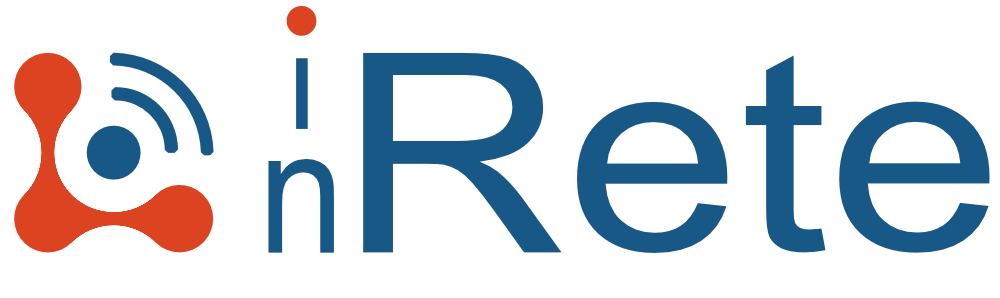x Loop
Prendendo spunto da un comando che ho trovato nell’elenco da te indicato, ho fatto una ricerca con Google con chiave
AT^SYSINFO huawei, grazie alla quale ho trovato la
spiegazione del comando AT^SYSINFO e
questo documento PDF.
Grazie a questi documenti e all’ausilio di
wvdial al posto di un terminale per inviare i comandi AT, penso di aver ottenuto lo scopo desiderato.
Codice:
mioutente@Ubuntu-desktop:~$ sudo wvdial pin
--> WvDial: Internet dialer version 1.60
--> Initializing modem.
--> Sending: ATZ
ATZ
OK
--> Sending: AT+CPIN?
AT+CPIN?
+CPIN: SIM PIN
OK
--> Sending: AT+CPIN=1234
AT+CPIN=1234
OK
--> Modem initialized.
--> Configuration does not specify a valid phone number.
--> Configuration does not specify a valid login name.
--> Configuration does not specify a valid password.
mioutente@Ubuntu-desktop:~$ sudo wvdial prova
...
--> Sending: AT^SYSCFG?
AT^SYSCFG?
^SYSCFG:14,2,3FFFFFFF,1,2
OK
--> Modem initialized.
...
mioutente@Ubuntu-desktop:~$ sudo wvdial prova2
...
--> Sending: AT^SYSCFG=14,2,3FFFFFFF,0,2
AT^SYSCFG=14,2,3FFFFFFF,0,2
OK
--> Modem initialized.
...
mioutente@Ubuntu-desktop:~$ sudo wvdial prova
--> WvDial: Internet dialer version 1.60
--> Initializing modem.
--> Sending: ATZ
ATZ
OK
--> Sending: AT^SYSCFG?
AT^SYSCFG?
^SYSCFG:14,2,3FFFFFFF,0,2
OK
--> Modem initialized.
Come si può constatare dall’output la risposta al comando
AT^SYSCFG? è stata ^SYSCFG:14,2,3FFFFFFF,
1,2 e successivamente è diventata ^SYSCFG:14,2,3FFFFFFF,
0,2 come la sequenza da me impostata.
Secondo il documento PDF la stringa di risposta è così formata: ^SYSCFG:,,,,
la penultima cifra, il campo , è associato alla seguente serie di valori:
Codice:
<roam> Roaming support:
0 Not supported
1 Roaming is supported
2 No change
Mi è bastato quindi reimpostare la stessa sequenza di valori riscontrata cambiando solo questo campo, ed ora anche dopo aver scollegato e ricollegato la pennetta, il valore del campo resta 0, quindi il roaming non dovrebbe più essere abilitato.

Spero che questo espediente funzioni e che questa mia piccola prova possa tornare utile a qualcun altro.

P.S.: ho modificato il file di configurazione
/etc/wvdial.conf aggiungendo quando segue:
(Per semplicità ho posto il codice pin della SIM a 1234, ma va cambiato in base a quello realmente impostato nella SIM così come la sequenza 14,2,3FFFFFFF,0,2 va impostata differentemente se diversa a eccezione della penultima cifra, basta modificare le righe corrispondenti.
Inoltre, se necessario, va modificato anche /dev/ttyUSB0 se alla vostra pennetta viene assegnato un file di dispositivo diverso)
Codice:
[Dialer prova]
Init1 = ATZ
Init2 = AT^SYSCFG?
Modem Type = Analog Modem
baud = 460800
New PPPD = yes
Modem = /dev/ttyUSB0
ISDN = 0
; Phone = <Target Phone Number>
; Password = <Your Password>
; Username = <Your Login Name>
[Dialer prova2]
Init1 = ATZ
Init2 = AT^SYSCFG=14,2,3FFFFFFF,0,2
Modem Type = Analog Modem
baud = 460800
New PPPD = yes
Modem = /dev/ttyUSB0
ISDN = 0
; Phone = <Target Phone Number>
; Password = <Your Password>
; Username = <Your Login Name>
[Dialer sysinfo]
Init1 = ATZ
Init2 = AT^SYSINFO
Modem Type = Analog Modem
baud = 460800
New PPPD = yes
Modem = /dev/ttyUSB0
ISDN = 0
; Phone = <Target Phone Number>
; Password = <Your Password>
; Username = <Your Login Name>
[Dialer pin]
Init1 = ATZ
Init2 = AT+CPIN?
Init3 = AT+CPIN=1234
Modem Type = Analog Modem
baud = 460800
New PPPD = yes
Modem = /dev/ttyUSB0
ISDN = 0
; Phone = <Target Phone Number>
; Password = <Your Password>
; Username = <Your Login Name>